最近科技界最大的新闻莫过于微软提前于7月29日发布了Windows10正式版下载,作为微软旗下最新一代的操作系统,也是微软首个将桌面和 移动结合在一起的Windows操作系统,一经发布便引起了巨大的反响。仅在7月29日至8月1日这几天,Windows10的市场份额就达到了 2.47%,装机量达到了6700万台!与之相比,苹果OS X的市场份额则出现了明显的下滑。 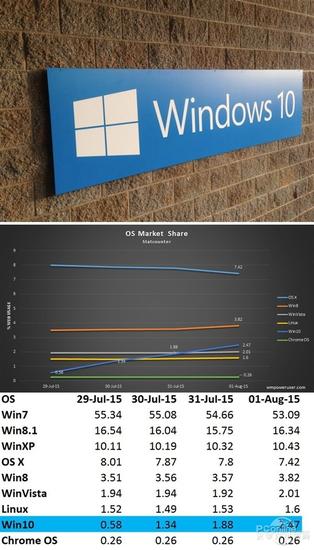
Win10的市场表现强势
众所周知,苹果最新一代的桌面操作系统OS X El Capitan正式版需要等到秋季才会开放下载。在这漫长的等待中,OS X的用户不妨试试在自己的MacBook上体验下这款微软最新的操作系统,让自己也能在OS X和Windows系统中体验不一样的感觉。 
OS X El Capitan系统秋季发布
在OS X系统中,苹果提供了两种方案让MacBook装Win10体验:虚拟机安装Win10和双系统安装Win10。两者相比,虚拟机装Win10的优势在于 用户可以直接在OS X系统中直接调出Win10系统,无需重启;同时虚拟机需要分割使用硬件内存,有一定的性能损耗,并不是完整的“Windows”。而双系统安装Win的 优势则在于安装的是一个完整的“Windows”,提供最好的体验;不过双系统不方便之处在于每次调用Windows系统的时候都必须重启系统,同时安装 双系统Win10的话,需要割分硬盘容量,这对于小容量内存的Mac用户而言无疑有很大的难处。 
作为OS X用户,你会愿意双系统安装Win10体验下吗?
为了让Mac用户更完美的体验Windows10系统,小编在接下教大家如何在MacBook双系统安装Win10,双系统安装教程如下: 双系统安装Win10准备工具: 1.下载好所需的Win10镜像文件。 | 软件名称: | Win10系统正式版 | | 软件版本: | 简体中文版 | | 软件大小: | 3642.58MB | | 软件授权: | 共享 | | 适用平台: | Win10 | | 下载地址: | http://dl.pconline.com.cn/download/359374.html |
2.准备好一个8G或以上的U盘(建议USB3.0最佳) 3.Mac电脑 双系统安装Win10步骤: 1.打开Launchpad--进入其他--打开Boot Camp助理 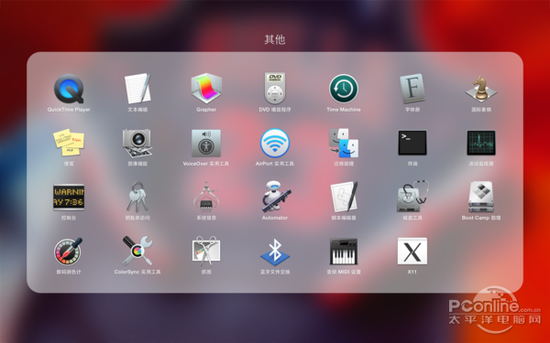
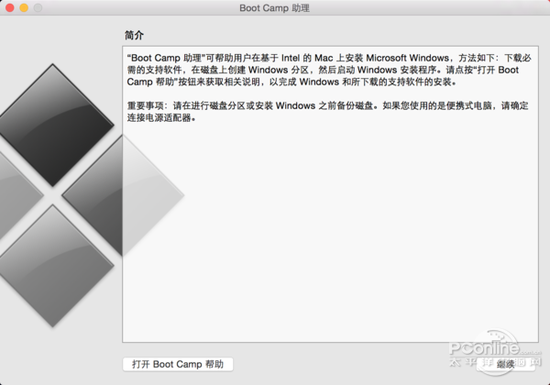
2.勾选第一和第三选项后按继续。
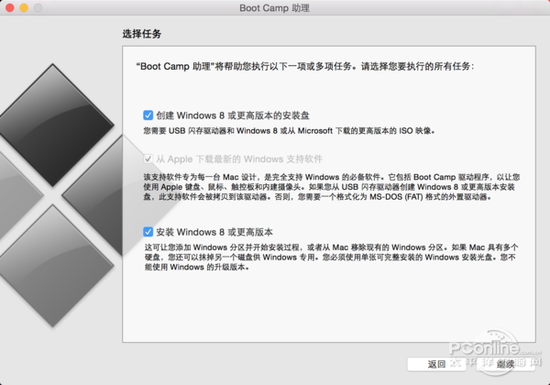
3.ISO映像选择你下载好的Win10.iSO镜像路径,注意:请勿将Win10.ISO镜像放置在U盘中,因稍后操作会对U盘进行格式化,放置U盘中会导致无法获取镜像。 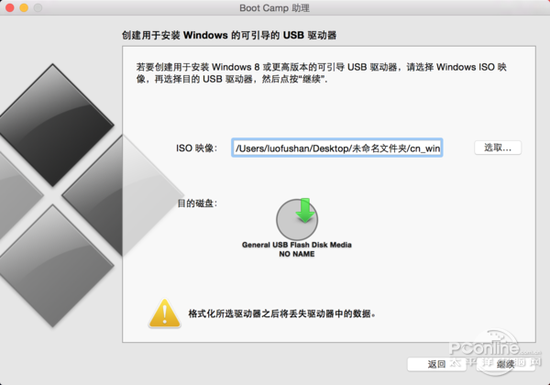
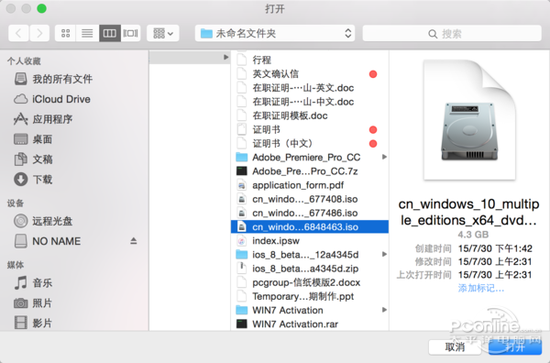
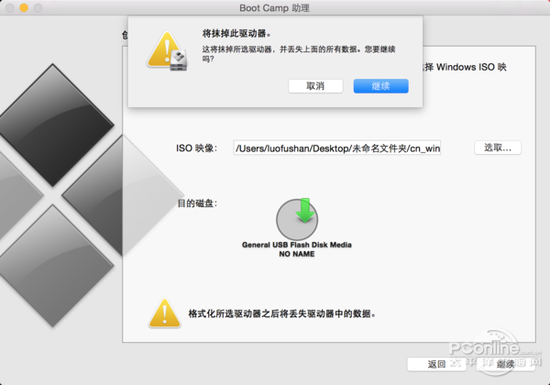
4.点击继续后,Boot Camp助理便会自动创建所有的Windows镜像,下载支持的Windows驱动至U盘中。 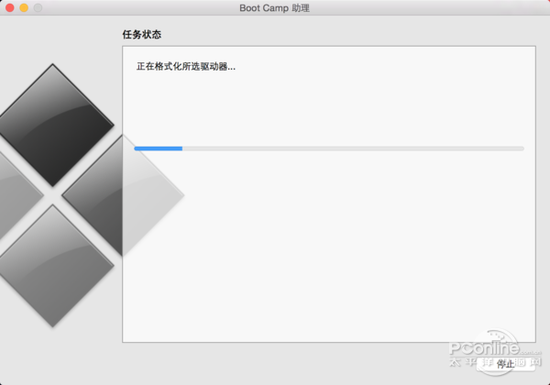
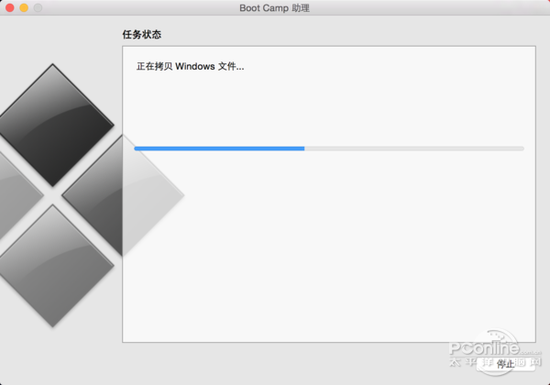
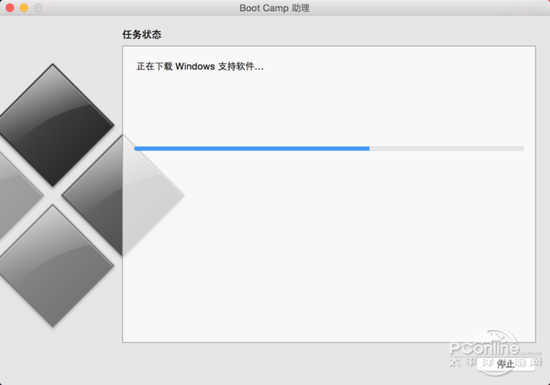
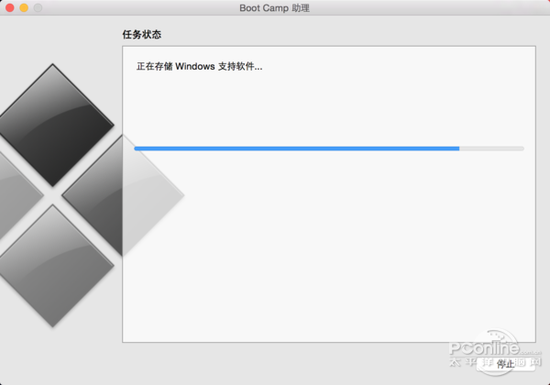
5.完成下载Windows10驱动支持后,便可以对硬盘容量进行分区。由用户自由选择分配多少硬盘容量给Windows10系统使用,亦可选择均等分割。 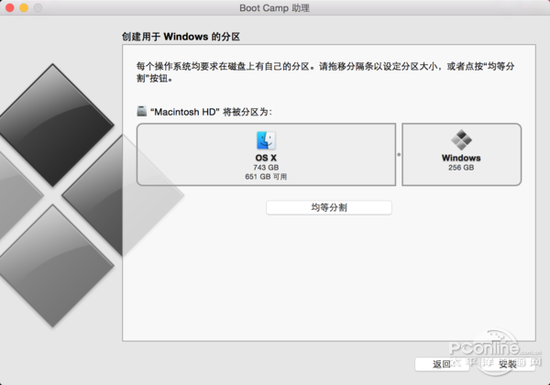
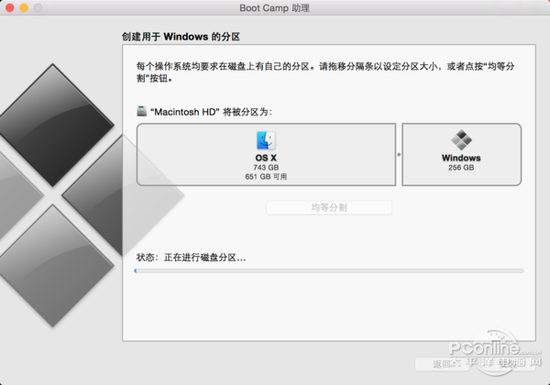
6.待分区完成后,电脑便会自动重启,进入安装Windows10系统的最后阶段。 | 
